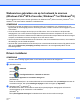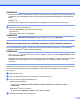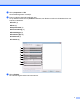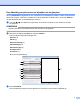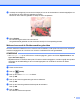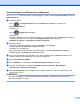Network Scanning Guide (using Web Services)
6
Scaninstellingen voor Webservices configureren
Als Geheugen vol op het LCD-scherm wordt weergegeven, geeft u een kleiner Papierformaat of een lagere
Resolutie (dpi) op.
a (Windows Vista
®
)
Klik op
> Configuratiescherm. Klik op Hardware en geluiden en vervolgens op
Scanners en camera’s.
(Windows
®
7)
Klik op
> Apparaten en printers.
(Windows
®
8)
Plaats de muisaanwijzer in de rechteronderhoek van het bureaublad. Klik op Instellingen wanneer de
menubalk verschijnt en klik vervolgens op Configuratiescherm. Klik in de groep
Hardware en geluiden op Apparaten en printers weergeven.
b (Windows Vista
®
)
Klik op uw machine en vervolgens op de knop Profielen voor scannen.
Het dialoogvenster Profielen voor scannen verschijnt.
(Windows
®
7 en Windows
®
8)
Klik met de rechtermuisknop op het machinepictogram en selecteer Profielen voor scannen...
Het dialoogvenster Profielen voor scannen verschijnt.
c Kies het scanprofiel dat u wilt gebruiken. Let op dat het apparaat dat u bij Scanner selecteert, een
Brother-machine is die Webservices voor scannen ondersteunt.
d Klik op Als standaard instellen.
e Klik op Bewerken... Het dialoogvenster Standaardprofiel bewerken verschijnt.
f Selecteer de instellingen voor Invoer, Papierformaat, Kleurenindeling, Bestandstype,
Resolutie (dpi), Helderheid en Contrast.
g Klik op Profiel opslaan. De instellingen worden toegepast tijdens het scannen met behulp van het
Webservices-protocol.
OPMERKING
Als u wordt gevraagd een scantoepassing te kiezen, selecteert u Windows
®
Faxen en scannen of
Windows
®
Fotogalerie in de lijst.